
Inhoudsopgave:
- Auteur John Day [email protected].
- Public 2024-01-30 11:19.
- Laatst gewijzigd 2025-01-23 15:02.

Als u de essentie van Batch al kent, hoeft u deze instructie NIET te lezen. Ga verder met Not So Basic Batch Tutorial. OPMERKING!: Wanneer iets tussen aanhalingstekens ("voorbeeld") staat, neem dan geen aanhalingstekens op (als u ziet dat je gewoon moet typen: voorbeeld)
Stap 1: Dus, wat is batch?
Voor degenen die het niet weten, een batchbestand is een tekstbestand met een reeks opdrachten die moeten worden uitgevoerd door de opdrachtprompt (CMD). Wanneer een batchbestand wordt uitgevoerd, leest CMD het bestand en voert het de opdrachten uit. Om uw CMD te openen, klikt u op START > UITVOEREN > typ "CMD" > OK (sommigen van u moeten mogelijk "CMD. EXE" typen) (of u kunt klik op START > ALLE PROGRAMMA'S > ACCESSOIRES > OPDRACHTVRAAG).
Stap 2: Wat nu?
Dit zijn enkele ZEER basiscommando's die je moet kennen:(probeer a.u.b. enkele van deze commando's uit in je CMD).@echo off - Dit verwijdert die "c:\documents…etc"-echo - Dit geeft een bericht weer (bijv. "echo hallo" = "hallo") want als u "hallo" typt in CMD, zal het "hallo" interpreteren als de commandcls - Wist de CMD van alle text.color - Verandert de kleur (typ "help color" voor een lijst met kleuren).goto - Gaat naar een bepaald woord in uw tekst (u zult later meer leren)pauze - Pauzeert de opdrachtprompt en geeft het bericht weer: "Druk op een willekeurige toets om door te gaan…" en er zijn er nog een paar waarover we later zullen leren.
Stap 3: Maar wat als ik veel opdrachten wil uitvoeren

Dat is waar BATCH van pas komt. Probeer dit naar je kladblok te kopiëren (NIET Microsoft Word) en sla op als BatchFile.batNotepad is in accessoires. NB: je moet het opslaan als. BAT anders werkt het niet. niet opnemen)********************************************* ***********echo Als je echo typt voor een zin, wordt deze weergegeven als een bericht!.echo Wow, dat is best cool! *********** ********************************************* kopieer dat naar Kladblok en sla op als.batDubbelklik op het.bat-bestand … cool hey! NOPE. Het ging te snel … probeer een pauze toe te voegen aan het einde, zoals deze: ************************************ *************************echo Als je echo typt voor een zin, wordt deze weergegeven als een bericht!.echo Wow, dat is best cool!PAUZE* ************************************************** ********** Daar werkte het, maar het is vrij moeilijk te lezen met al die bestandspaden in de weg … daarom voegen we een "@echo off" toe aan de bovenkant; zoals dit:*** ************************************************** **********@echo offecho Als je echo typt voor een zin, wordt deze weergegeven als een bericht!.echo Wow, dat is best cool!PAUZE*************** *****************************************Daar! dat werkte perfect, je hebt nu je eerste batchbestand geschreven!
Stap 4: Het GOTO-commando

Nu zullen we leren hoe het GOTO-commando te gebruiken. Het GOTO-commando springt naar een bepaald deel van uw tekst. Voorbeeld: als u "goto fish" typt, gaat het naar de plaats die u hebt getypt in ":fish"NB: u moet altijd een dubbele punt (:) hebben voor een woord dat GOTO'ed wordt Voorbeeld: je kent de oefening, kopieer naar Kladblok en sla op als een.bat-bestand. (kopieer de sterren niet) ****** *********************************************@echo off:fishecho Dit is slechts één bericht dat keer op keer wordt herhaald; Druk op Ctrl+C om te stoppen naar vis ***************************************** ********Opmerking: Ctrl+C is de universele manier om een batchbestand te stoppen. Wat er gebeurde was dat elke keer dat het "Druk op Ctrl…etc" de GOTO-opdracht het naar de top deed gaan. Best handig hè?
Stap 5: Het START-commando
Het START-commando start iets. Niet veel om hier uit te leggen. Bijvoorbeeld: open je CMD en typ: "start www.instructables.com" Dit opent je standaardverkenner en gaat naar de Instructables-site. OF"start itunes"OFJe kunt ook openen bestanden of mappen:"start desktop\mapnaam**OPMERKING: Om toegang te krijgen tot een bestand\map met spaties in de naam, plaatst u er aanhalingstekens (" ") omheen. Start bijvoorbeeld "C:\desktop\mapnaam"
Stap 6: Klaar
Goed gedaan! Ga door naar de Not So Basic Batch Tutorial voor een aantal coole Batch-commando's! Als je iets offline wilt proberen, raad ik aan om Learn Batch File Programming te krijgen! door John Albert, heel eenvoudig, gemakkelijk te volgen en geweldig als je beter wilt worden!
Aanbevolen:
(Zeer eenvoudige) ziektemodellering (met behulp van Scratch): 5 stappen

(Zeer eenvoudige) ziektemodellering (met behulp van Scratch): vandaag simuleren we een uitbraak van een ziekte, waarbij het een ziekte is, niet noodzakelijkerwijs COVID-19. Deze simulatie is geïnspireerd op een video van 3blue1brown, waarnaar ik zal linken. Aangezien dit slepen en neerzetten is, kunnen we niet zoveel doen als met JS of Pyt
HOE MAAK JE EEN ZEER EENVOUDIGE DIY STYLUS - Ajarnpa
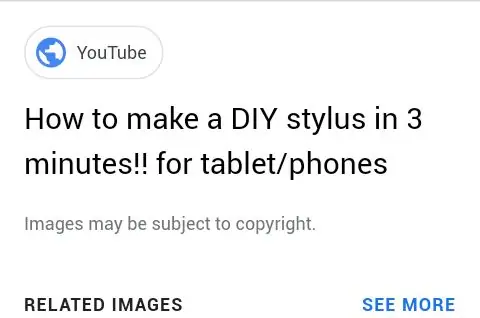
HOE MAAK JE EEN HEEL EENVOUDIGE DIY-STYLUS: VANDAAG LEER JE HOE JE THUIS EEN HEEL EENVOUDIGE (DOEN-ZELF) STYLUS MAAKT. WAT IS EEN STYLUS? SCHERM MAAR KAN ALLEEN WORDEN GEBRUIKT MET APPARATEN MET TOUCHSCREEN.MET DE HULP
Nood- en zeer eenvoudige mobiele telefoonhouder voor een statief - Ajarnpa
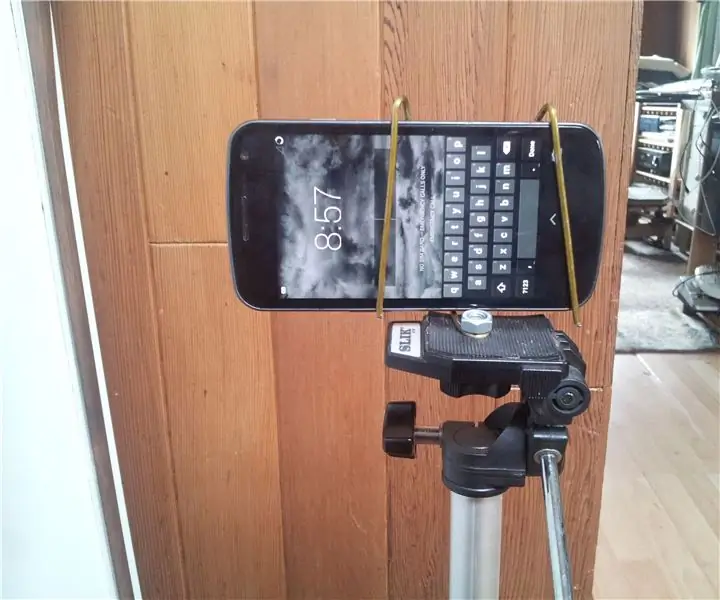
Nood- en zeer eenvoudige mobiele telefoonhouder voor een statief: ik kon de mobiele telefoonhouder die ik eerder had gemaakt niet vinden en had maar een paar uur om te komen waar ik een video wilde maken, dus bedacht ik dit dit. De materialen zijn eenvoudig: Een metalen kleerhanger of een vrij stug metaaldraad Een 1/4"-NC 20 moer (o
Eenvoudige en (zeer) betaalbare laptopstandaard: 4 stappen

Eenvoudige en (zeer) betaalbare laptopstandaard: ik zag hier enkele laptopstandaards en dacht: ik probeer die van mezelf. Ik heb het grootste deel van mijn idee te danken aan Chris99. In de kantoorwinkel en de ijzerhandel heb ik elk slechts één item opgehaald, voor een totaal van $ 6,85… inclusief belasting. Geen speciale apparatuur of technische vaardigheden nodig
Zeer eenvoudige maar zeer effectieve grap (computergrap): 3 stappen

Zeer eenvoudige… maar zeer effectieve grap (Computer Prank): Deze Instructable is zeer eenvoudig, maar zeer effectief! Wat er zal gebeuren is: je verbergt alle pictogrammen op het bureaublad van het slachtoffer. Het slachtoffer zal in paniek raken als ze de computer zien nadat je de grap hebt uitgehaald. Dit kan de computer op geen enkele manier schaden
